PDF File सबसे ज्यादा इस्तेमाल होने वाली फाइल फॉर्मेट में से एक है जिसे एडोब इंक द्वारा बनाया गया है।
PDF ऐसा फाइल फॉर्मेट है जिसमें आप कई तरह से मॉडिफिकेशन कर सकते हैं जैसे दो फाइल को जोड़ना, फाइल को स्प्लिट करना, रोटेट करना, कॉम्प्रेस करना और अन्य फाइल फॉर्मेट में कन्वर्ट करना आदि।
इसके अलावा आप अपनी PDF फाइल को Password से प्रोटेक्ट भी कर सकते हैं। पीडीएफ में एक और अच्छी चीज होती हो जो है इस पर Watermark सकते हैं।
कई बार जब आप किसी भी PDF फाइल को इंटरनेट से डाउनलोड करते हैं या किसी Tool मदद से पीडीएफ बनाते हैं तो ऐसे में कई बार उस Tool या कंपनी का Watermark भी साथ में आ जाता है जिसकी वजह से आपको फाइल को पढने में दिक्कत होती है।
तब ऐसे में आपको Watermark हटाने की जरूरत पड़ सकती है। अगर आप भी किसी कारण से PDF फाइल से Watermark हटाना चाहते हैं तो यह लेख आपके बेहद काम का है।
इस लेख में हम आपको PDF फाइल से वॉटरमार्क हटाने (How to remove Watermark from PDF Free in hindi) के कई तरीके बताएँगे।
Contents
- 1 वाटरमार्क क्या होता है (What is Watermark in Hindi)
- 2 Free में PDF से वॉटरमार्क कैसे हटायें | How to Remove Watermark from PDF for Free in Hindi
- 3 Soda PDF Tool से watermark कैसे हटायें | Removing Watermark From PDF with Soda PDF Tool
- 4 Google docs से PDF का Watermark कैसे हटायें
- 5 PDF Zorro Tool की मदद से PDF से वॉटरमार्क कैसे निकालें
- 6 निष्कर्ष | Conclusion
वाटरमार्क क्या होता है (What is Watermark in Hindi)
Watermark किसी भी फाइल या कागज में पहचान के लिए लगाई जाने वाली एक इमेज होती है जो देखने पर हल्की रंग की दिखाई देती है।
वॉटरमार्क का इस्तेमाल कागजों, डाक टिकटों और करेंसी में तो किया ही जाता है बल्कि इसका इस्तेमाल पीडीएफ फाइल में भी पहचान के रूप में किया जाता है।
PDF file जिस भी राइटर या संस्था द्वारा तैयार की जाती है तो वह अपने विज्ञापन या पहचान के रूप से Watermark का इस्तेमाल किया जाता है।
अब तो आप जान ही गए होंगे कि Watermark किसे कहते हैं और इसका इस्तेमाल क्यों होता है।
अब हम आपको बताने जा रहें हैं कि आप अपने इस्तेमाल के लिए विभिन्न Tool मदद से फ्री में PDF से Watermark कैसे हटा सकते हैं (removing watermark from pdf for free)।
Free में PDF से वॉटरमार्क कैसे हटायें | How to Remove Watermark from PDF for Free in Hindi
Soda PDF Tool से watermark कैसे हटायें | Removing Watermark From PDF with Soda PDF Tool
अगर आप PDF से Watermark हटाने लिए किसी अच्छे Tool की तलाश में हैं तो Soda PDF Tool आपके लिए बेहद अच्छा काम कर सकता है।
आपको बता दें कि यह टूल अंग्रेजी के अलावा 7 अन्य भाषाओँ में भी उपलब्ध है। आप Soda PDF Tool की मदद से पीडीएफ का Watermark बड़ी ही आसानी से Free में remove कर सकते हैं।
Watermark हटाने के अलावा आप इस Tool से PDF मर्ज करना, कन्वर्ट करना, रोटेट करना और फाइल का आकार बदलने जैसे काम भी कर सकते हैं।
आइये अब आपको बताते हैं कि इस Tool मदद से आप PDF से Watermark कैसे हटा सकते हैं।
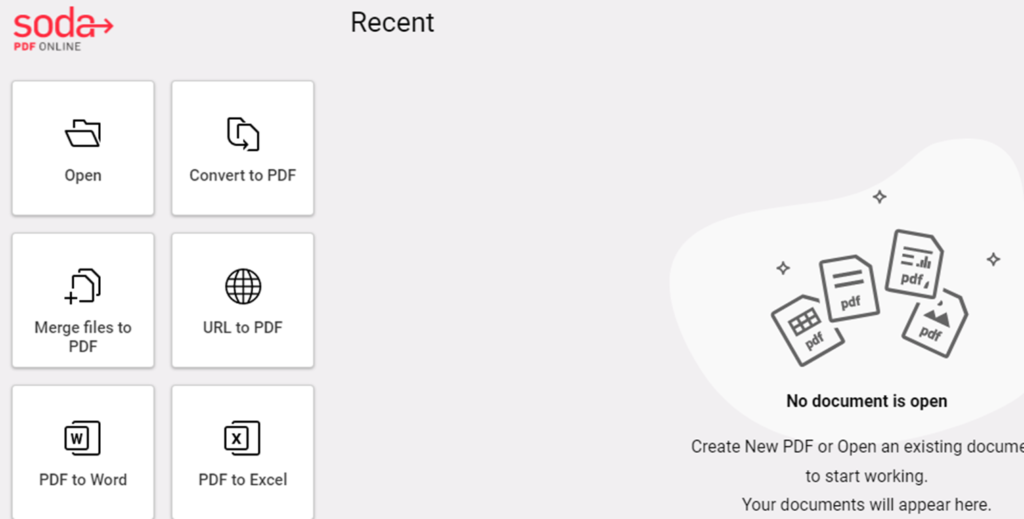
- Soda PDF Online Tool से Watermark को remove करने के लिए आपको सबसे पहले आपको इसकी वेबसाइट https://online.sodapdf.com/ को open करें।
- इसके बाद left side में आप open का option दिखाई देगा। इस पर क्लिक करें।
- अब जिस फाइल से आप Watermark हटाना है उसे Upload करें और इसके बाद Edit पर क्लिक करें।
- अब उस Watermark को क्लिक करके select करें जिसे आप हटाना चाहते हैं और इसके बाद अपने keyboard से Delete key को press करें।
- Delete key को दबाते ही PDF फाइल का Watermark हट जायेगा।
- अब आप download आप्शन पर क्लिक करके फाइल को डाउनलोड कर सकते हैं।
Google docs से PDF का Watermark कैसे हटायें
Google docs एक बहुत अच्छा और आसानी से इस्तेमाल किया जाने वाला एक वर्ड प्रोसेसर (word processor) है, हिसे गूगल द्वारा बनाया गया है।
आपको बता दें कि इस Tool का इस्तेमाल किसी भी डॉक्यूमेंट को तैयार करने और एडिट करने के साथ ही Watermark लगाने या हटाने के लिए भी किया जा सकता है।
आप अगर किसी file से Watermark हटाना चाहते हैं तो आप इस Tool का इस्तेमाल कर सकते हैं।
आइये अब आपको बताते हैं कि आप Google docs का इस्तेमाल करके पीडीएफ का Watermark कैसे हटा सकते हैं।

- Watermark हटाने के लिए सबसे पहले आप अपने google drive अकाउंट में Sign in करें और इसके बाद File मेनू से open आप्शन पर क्लिक करें।
- अब file Upload आप्शन पर क्लिक करें और उस फाइल को select करें जिससे आप Watermark को हटाना चाहते हैं।
- अब आपकी फाइल अपलोड हो जाएँ के बाद उसे सेलेक्ट करें और इसके बाद आपको इसका एक preview दिखाई देगा।
- अब page के सबसे ऊपर open पर क्लिक करें और Google को सेलेक्ट करें।
- इसके बाद आप जिस भी Watermark को हटाना चाहते हैं उसे क्लिक करके सेलेक्ट करें और keyword से delete बटन को दबाये। इससे आपकी फाइल से Watermark हट जायेगा।
- अब आप download option पर क्लिक करके पीडीएफ को सेव कर सकते हैं।
PDF Zorro Tool की मदद से PDF से वॉटरमार्क कैसे निकालें

अगर आप पीडीएफ फाइल से Watermark को हटाना चाहते हैं तो इसके लिए आप PDF Zorro Tool का इसेमाल भी कर सकते हैं।
Watermark हटाने के अलावा आप इस Tool कर इस्तेमाल PDF file को कई तरह से edit करने जैसे क्रॉप करना, रोटेट करना, मर्ज करना जैसे कामों के लिए कर सकते हैं।
PDF Zorro से PDF का Watermark को हटाने के लिए आप नीचे दिए स्टेप्स को फॉलो करें।
- PDF से Watermark हटाने के लिए आपको सबसे पहले PDF zorro की वेबसाइट www.PDFzorro.com पर जाना होगा।
- अब पेज को नीचे स्क्रॉल करें, यहाँ आपको सबसे पहला आप्शन edit PDF का दिखाई देगा। इस पर क्लिक करें।
- अब आपको अपनी पीडीएफ फाइल को अपलोड करना होगा इसके लिए Upload पर क्लिक करें।
- file अपलोड करने के बाद Start PDF Editor बटन पर क्लिक करें।
- इसके बड़ा अब left side में एक Tool बार दिखाई देगा, यहाँ से उस पेज को सेलेक्ट करने जिस से आप Watermark को हटाना चाहते हैं।
- अब Watermark को सेलेक्ट करने के बाद Erase Tool पर क्लिक करें और फिर माउस के कर्सर को Watermark तब तक ड्रैग करें जब तक कि Watermark पूरी तरह से न हट जाये।
- Erase Tool का इस्तेमाल करते समय आपको सावधानी रखनी होगी वर्ना इससे फाइल text भी हट सकता है।
निष्कर्ष | Conclusion
अब तो जान ही गए होंगे कि विभिन्न Tool की मदद से आप PDF से Watermark कैसे हटा सकते हैं। लेकिन आपको बता दें कि इन Tool की मदद से आप उन्ही पीडीएफ के Watermark को हटायें जो कि आपके द्वारा तैयार की गई है या जिन्हें edit करने का अधिकार आपके पास है।
अगर आप किसी संस्था द्वारा तैयार की गई PDF फाइल का Watermark हटा रहें हैं तो आप ऐसे में कॉपीराइट नियम का उलंघन कर रहें हैं और इससे आपको दिक्कत का सामना करना पड़ सकता है। क्योंकि किसी दूसरे के कॉपीराईट फाइल से Watermark को हटाना बिलकुल अवैध है।
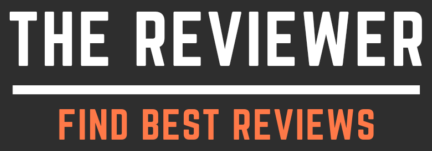
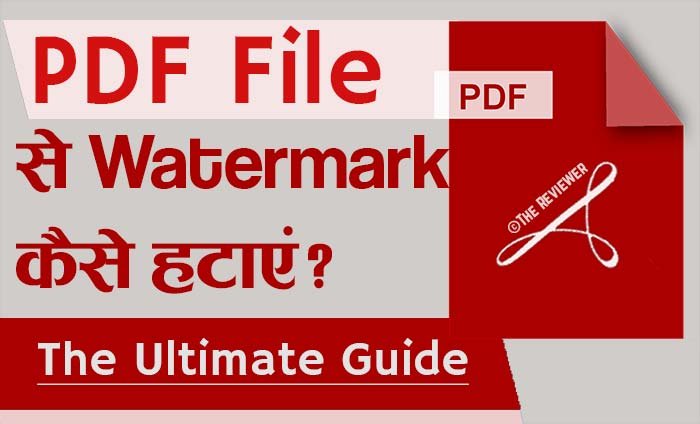






Pingback: WhatsApp का फॉन्ट कैसे चेंज करें - 2022 - The Reviewer
Pingback: Rugged Phone क्या होता है? - The Reviewer
Pingback: Digital Rupee पर RBI की Guidelines क्या हैं? - The Reviewer